Ako exportovať poznámky na Mac ako PDF (09.15.25)
Apple Notes je výkonná aplikácia na poznámky, vďaka ktorej je proces vytvárania poznámok lepší a rýchlejší. Aplikácia Notes pre Mac ponúka širokú škálu funkcií, čo z nej robí aplikáciu poznámok go-to od používateľov Apple. Navyše je predinštalovaný s vašimi zariadeniami Mac a iOS, takže je pre vás pohodlnejší.
Aplikácia Notes pre Mac vám umožní rýchlo zapisovať náhodné myšlienky, nápady, zoznamy úloh a zoznamy potravín. , medzi inými. Keď sa vám v hlave objaví nejaký nápad alebo vám napadla zaujímavá téma, musíte otvoriť aplikáciu Notes a rýchlo si ju zapísať, aby ste sa k nej mohli neskôr vrátiť. Skvelé na aplikácii Notes je, že ju možno synchronizovať so všetkými vašimi zariadeniami Apple a umožní vám prístup k všetkému, čo ste si poznamenali na svojom iPhone, iPade alebo Macu.
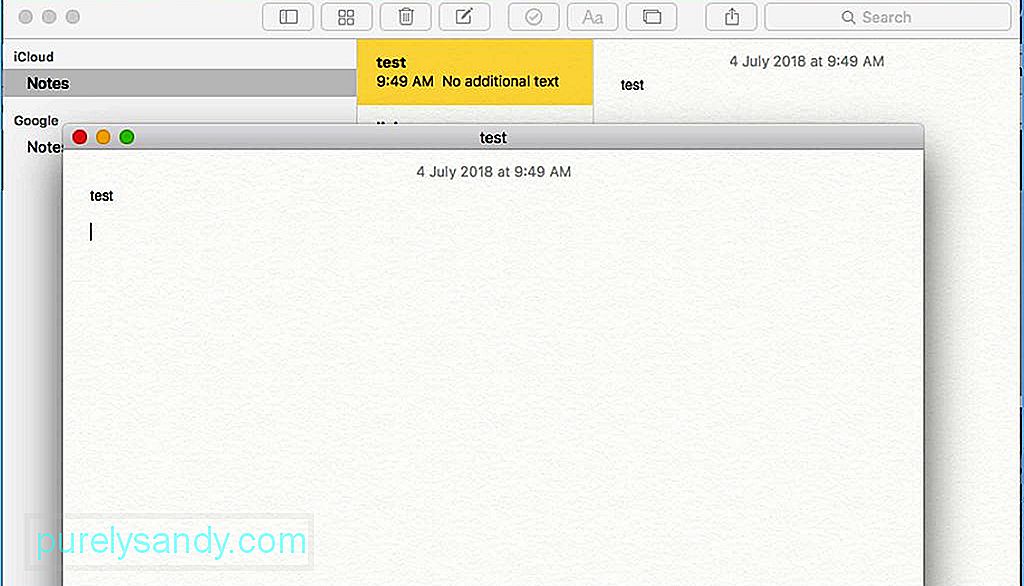
Mac Notes neslúži iba na zaznamenávanie nápadov. K poznámkam môžete tiež pripojiť fotografie, videá, mapy, pokyny, odkazy, náčrty a odkazy na webové stránky. Tieto poznámky môžete zdieľať s ďalšími ľuďmi, dokonca aj mimo komunity Apple, a to tak, že ich exportujete ako súbor PDF. Týmto sa tiež zachová obsah vašej poznámky rovnako, ako bol v aplikácii Poznámky. Exportovaný súbor PDF je možné uložiť, zdieľať, ukladať alebo posielať takmer komukoľvek. Tento článok vám ukáže postup procesu exportovania poznámok ako PDF.
Ako exportovať poznámky Mac do PDFUloženie poznámok ako súboru PDF je veľmi jednoduchý proces. Postupujte podľa týchto pokynov.
- Otvorte aplikáciu Notes pre Mac. Zoznam vašich poznámok sa zobrazí na ľavej strane okna.
- Prejdite na poznámku, ktorú chcete exportovať ako PDF. Kliknite na ňu, aby sa stala aktívnou poznámkou, a aby ste videli jej obsah v pravej časti okna. Ak chcete poznámku otvoriť v novom okne, stačí na ňu dvakrát kliknúť.
- Kliknite na Súbor a vyberte možnosť Exportovať ako PDF.
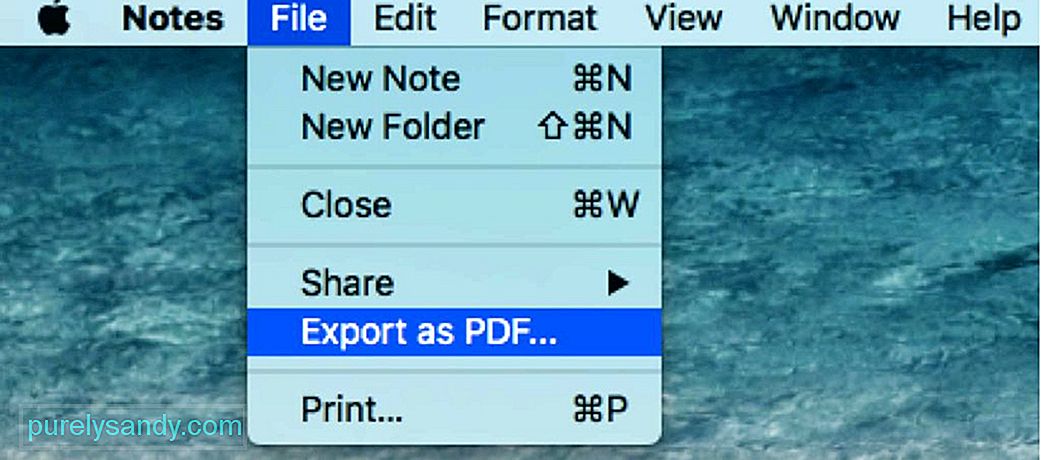
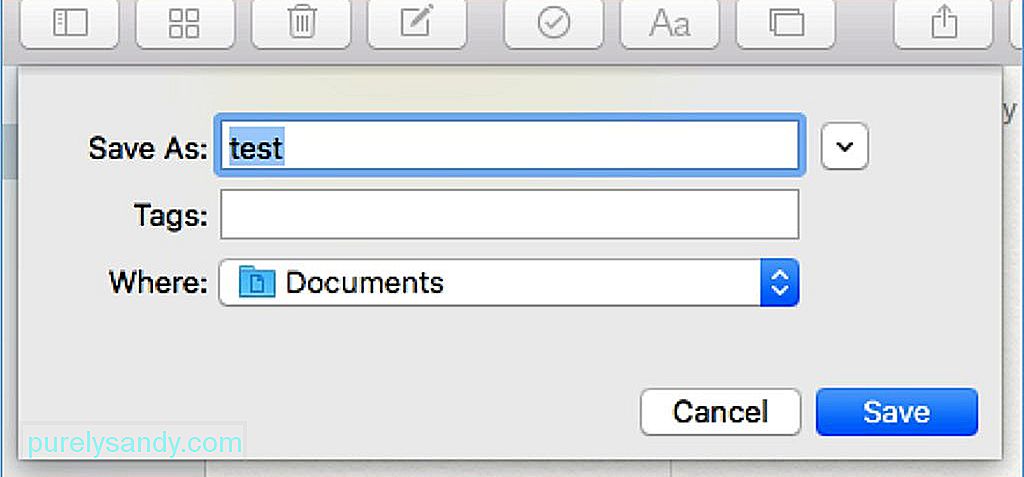
- Kliknite na tlačidlo Uložiť.
To je všetko! Vaša poznámka bola uložená ako súbor PDF a akýkoľvek formát alebo obsah poznámky sa zachová rovnako ako vo výslednom dokumente PDF. Môžete skontrolovať, či bola poznámka správne uložená ako PDF, a to tak, že súbor nájdete v rámci uloženého cieľa. Súbor môžete vyhľadať aj pomocou vyhľadávača. Otvorte súbor pomocou aplikácie Preview alebo čítačky PDF v systéme Mac.
Ako exportovať poznámky v iných formátoch súborovAj keď je aplikácia Notes pre Mac veľmi užívateľsky príjemná a nabitá funkciami, chýba jej oddelenie exportu, pretože dokáže exportovať poznámky iba vo formáte PDF. Ak chcete poznámky exportovať ako text alebo HTML, musíte si nainštalovať aplikácie tretích strán. Tu sú niektoré z najlepších možností.
Exportér poznámok 
Táto aplikácia od spoločnosti Writeapps vám umožňuje exportovať poznámky ako súbor .txt. Je to ľahká aplikácia, ktorú si môžete rýchlo nainštalovať a ihneď použiť, bez nutnosti nastavovania konfigurácií alebo úprav niektorých nastavení.
Po otvorení aplikácie Notes Exportér prečíta všetky vaše uložené poznámky v aplikácii Notes. Potom sa každá z týchto poznámok exportuje ako súbory .txt a uloží sa do vyhradeného priečinka. Najlepšie na tejto aplikácii je, že je zadarmo.
Note2Txt 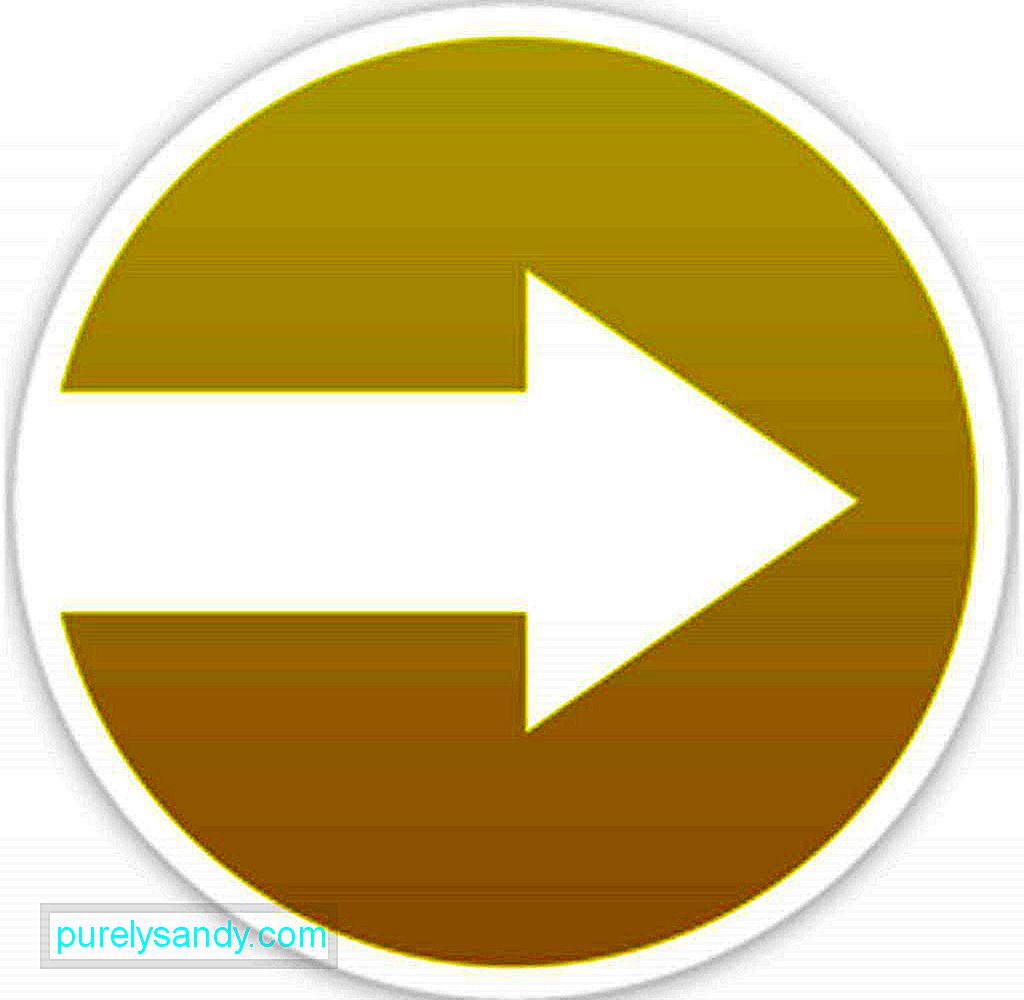
Toto je platená aplikácia, ktorá umožňuje exportovať poznámky ako text alebo ako HTML. Pomocou tejto jednoduchej aplikácie môžete za malý poplatok uložiť exportované súbory do samostatného priečinka a zachovať tak neporušené všetky rozloženia a obsah svojich poznámok.
Jednou z jedinečných funkcií aplikácie Note2Txt je jej flexibilný systém pomenovania súborov. Poznámky môžete pomenovať jednoduchým potiahnutím malých štítkov do poľa. Máte tiež možnosť upraviť názov priečinka, dátum vytvorenia, dátum zmeny a číslo poznámky.
Exportér 
Export poznámok ako textu sa stane s nástrojom Exportér priamou úlohou. Táto bezplatná aplikácia sa priamo inštaluje a používa. Konvertuje vaše poznámky na text a zachováva vytvorenie a upravené dátumy každej poznámky. Exportér je spoľahlivá a efektívna aplikácia, ktorá zjednodušuje export poznámok ako textu.
Aplikácia Notes pre Mac skutočne umožňuje písanie a zdieľanie poznámok a zdieľanie prirodzenejšie a pohodlnejšie. Integrovaná funkcia Uložiť ako PDF vám umožňuje zdieľať súbor s takmer kýmkoľvek bez ohľadu na zariadenie, ktoré používa. Ďalej, ak chcete do svojej aplikácie Notes pridať ďalšie funkcie, vyššie uvedené aplikácie tretích strán určite pridajú na hodnote pre váš proces vytvárania poznámok.
Tu je tip: Zvýšte výkon aplikácie Notes zvýšením pamäte RAM vášho Macu pomocou aplikácie ako Outbyte MacRepair. Odstráni nepotrebné súbory a optimalizuje pamäť vášho počítača pre rýchlejšie a plynulejšie procesy.
YouTube Video: Ako exportovať poznámky na Mac ako PDF
09, 2025

